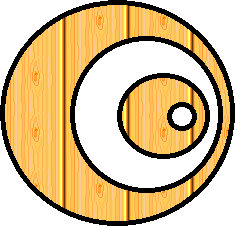Schermata Blu della Morte: Spesso non è l’Hardware, ma la Polvere!
Nel corso della mia esperienza personale, affiancando amici e collaborando con diverse aziende, mi sono imbattuto innumerevoli volte nella temuta Schermata Blu della Morte (BSOD) o nello spegnimento improvviso del PC. Un errore comune, che ho notato ripetersi spesso, è iniziare subito a sospettare gravi problemi hardware come RAM difettosa, guasti alla scheda madre o alla scheda video.
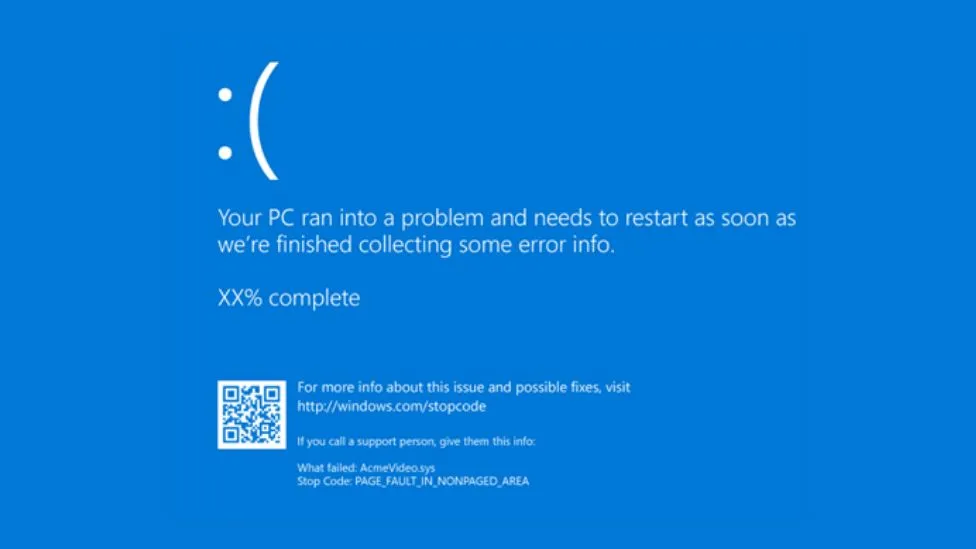
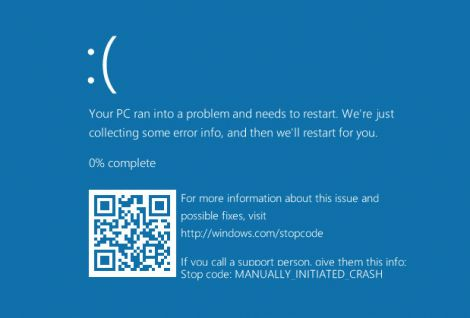
Ebbene, la mia esperienza mi porta a dire che, sette volte su dieci, il problema non risiede nell’hardware.
Questo inconveniente, che colpisce sia computer fissi che portatili, tende a manifestarsi dopo qualche anno di utilizzo. È un fenomeno particolarmente diffuso in ambienti con alta umidità, come quelli vicini al mare, a laghi o fiumi, ma non è escluso che possa verificarsi anche in condizioni ambientali normali.
Il Vero Colpevole: Il Surriscaldamento da Polvere
Il vero responsabile, nella maggior parte dei casi, è un nemico silenzioso ma implacabile: la polvere.
Con il tempo, la ventola della CPU (il “cervello” del computer) e, soprattutto, le delicate spire metalliche del dissipatore si intasano di polvere. Questo accumulo impedisce il corretto passaggio dell’aria, compromettendo seriamente la capacità del dissipatore di raffreddare la CPU.


Il risultato? La CPU raggiunge rapidamente temperature elevate, spesso superando i 100 gradi Celsius. A queste temperature, la CPU inizia a funzionare in modo anomalo, portando a errori di sistema che culminano nella famigerata Schermata Blu della Morte o, nei casi più fortunati, nello spegnimento automatico del PC per autodifesa (un blocco di sicurezza della scheda madre).
La Diagnosi Facile: Monitora la Tua Temperatura
Prima di fiondarti ad acquistare nuovi componenti o a chiamare un tecnico, ti consiglio vivamente di eseguire un autocontrollo semplice ma efficace.
- Installa un programma di monitoraggio della temperatura della CPU: Un’ottima opzione gratuita è HWMonitor.
- Avvia il programma e lascialo in esecuzione: Noterai che anche a riposo, senza attività intense, le temperature potrebbero già attestarsi tra i 70 e gli 80 gradi. Questo è già un campanello d’allarme.
- Metti sotto sforzo il PC: Avvia una delle tue consuete attività, come un gioco impegnativo, un software di editing video o anche solo navigare con molte schede aperte, tenendo d’occhio HWMonitor.
- Osserva l’impennata: Vedrai la temperatura salire rapidamente, spesso superando i 100 gradi. Se a quel punto il PC si blocca o si spegne, hai quasi certamente individuato il problema.
In questo scenario, sei incredibilmente fortunato: non hai un problema hardware costoso da risolvere, ma solo un dissipatore e una ventola intrisi di sporcizia.
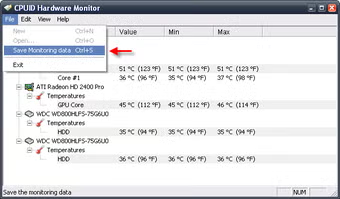
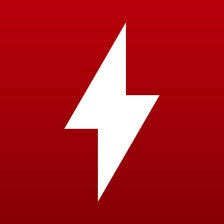
La Soluzione: Pulizia e Rinnovo della Pasta Termica
Se ti senti a tuo agio con un po’ di “fai da te” e hai una minima dimestichezza con l’hardware del PC, puoi procedere autonomamente senza ricorrere a un tecnico.
Ecco cosa ti servirà e come procedere:
- Pasta Termica Nuova: Probabilmente quella esistente sarà secca e indurita. Procurati una piccola siringa di pasta termica di buona qualità.
- Pennello Piccolo e Morbido: Per rimuovere la polvere.
- Panno Morbido e Asciutto (o salviettine specifiche): Per pulire i residui di vecchia pasta termica.
I Passaggi:
- Scollega il PC: Assicurati che il computer sia completamente spento e scollegato dalla corrente.
- Apri il case: Accedi alla scheda madre e individua il dissipatore della CPU (è quel blocco con le alette metalliche e una ventola sopra, montato sulla CPU).
- Smonta il dissipatore: Ogni dissipatore ha un sistema di fissaggio leggermente diverso (ganci, viti a molla, ecc.). Sgancia o svita con delicatezza e solleva il blocco. Potrebbe essere un po’ “incollato” dalla pasta termica secca.
- Pulisci a fondo:
- Con il panno morbido (o le salviettine), pulisci accuratamente la superficie della CPU e la base del dissipatore da tutti i residui della vecchia pasta termica secca. È fondamentale che siano perfettamente puliti.
- Usa il pennello per rimuovere la polvere accumulata tra le spire del dissipatore e dalle pale della ventola. Assicurati che non ci siano più ostruzioni.
- Applica la nuova pasta termica: Metti una piccola quantità (l’equivalente di un chicco di riso o un piccolo puntino al centro) di pasta termica nuova sulla superficie lucida della CPU. Non esagerare, una quantità eccessiva è controproducente.
- Rimonta il dissipatore: Posiziona delicatamente il dissipatore sopra la CPU, assicurandoti che sia allineato correttamente. Applica una pressione uniforme e fissa bene il sistema di serraggio. È cruciale che il dissipatore aderisca perfettamente alla CPU per un trasferimento ottimale del calore.
- Ricollega la ventola: Se l’hai scollegata, assicurati di ricollegare il cavo di alimentazione della ventola alla presa sulla scheda madre.
- Richiudi il case e riaccendi: Una volta rimontato tutto, riaccendi il computer.


La Verifica Finale: Temperature Sotto Controllo
Riavvia HWMonitor e monitora le temperature. Se l’operazione è andata a buon fine, dovresti vedere valori molto più confortevoli: le temperature dovrebbero attestarsi in un range normale di funzionamento, generalmente tra i 37 e i 70 gradi Celsius, anche sotto carico.
Questo semplice intervento di manutenzione preventiva può salvare il tuo PC da schermate blu e spegnimenti improvvisi, prolungandone la vita e migliorandone notevolmente le prestazioni, il tutto senza dover spendere cifre importanti per nuove componenti o interventi tecnici complessi.
Un Nota sui Portatili
Quanto detto finora vale pienamente anche per i PC portatili. Tuttavia, l’apertura e la manutenzione di un laptop richiedono maggiore pazienza e attenzione. Spesso, è necessario rimuovere diverse viti, tastiere o pannelli specifici.
In questo caso, ti consiglio vivamente di cercare tutorial specifici per il tuo modello di portatile su piattaforme come YouTube. Vedere passo dopo passo come procedere può fare una grande differenza. Se senti di non avere la dimestichezza necessaria o preferisci non rischiare, la scelta migliore è affidarsi a un tecnico informatico qualificato. Loro hanno gli strumenti e l’esperienza per operare in sicurezza sui componenti più delicati.